Wat is het apps- en gegevensscherm op de iPhone en hoe u het kunt gebruiken
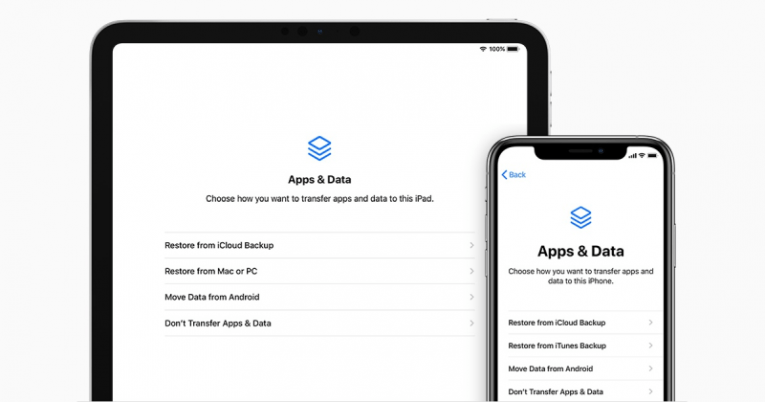
Het scherm Apps en gegevens is een van de belangrijkste menu's op een iPhone waarmee gebruikers een aantal cruciale taken met het apparaat kunnen uitvoeren. U kunt het scherm Apps en gegevens gebruiken om het eigendom van het apparaat over te dragen en om het apparaat te herstellen met behulp van Apple-cloudservices in de iCloud of om een cloudback-up naar een nieuw apparaat te migreren.
Misschien is het meest gebruikelijke gebruik dat u voor het scherm Apps en gegevens zult hebben, het herstellen van het apparaat en het schoonvegen. Om eerst op een gloednieuwe iPhone naar dit scherm te gaan, moet u eerst een beetje voorbereidende instellingen uitvoeren. Zodra je het eerste opstartscherm "Hallo" ziet, heb je de taal en regio van je apparaat geselecteerd, wifi en Face- of Touch ID ingesteld. Nadat u deze eerste stappen heeft doorlopen, wordt u naar het scherm Apps en gegevens geleid. Hier kunt u gegevens van een Android-apparaat migreren, indien nodig en eerder een Android-telefoon hebben gebruikt.
Nadat de eerste installatie is voltooid, hebt u ook toegang tot hetzelfde apps- en gegevensscherm. Om dat te doen, moet je naar Instellingen> Algemeen> Reset navigeren en "Wis alle inhoud en instellingen" kiezen. Dit vereist dat u uw toegangscode invoert om naar het volgende scherm te gaan. Als u deze optie kiest, wordt natuurlijk alles van uw iPhone gewist, dus u moet ervoor zorgen dat u een back-up van uw telefoon hebt gemaakt naar de iCloud- of iTunes-services voordat u verder gaat, om geen belangrijke gegevens te verliezen . Als u ervoor kiest om dit te doen, wordt uw apparaat gewist naar de fabrieksinstellingen en moet u de hierboven beschreven installatiestappen doorlopen.
Als u uw apparaat waarvan een back-up is gemaakt, wilt herstellen naar een nieuwe iPhone met behulp van de kan een back-up maken via het scherm Apps en gegevens, volgt u deze stappen:
- Start de iPhone op en ga voorbij het "Hallo" -scherm.
- Volg de instructies voor de eerste installatie die op uw iPhone-scherm worden weergegeven totdat u het scherm Apps en gegevens bereikt.
- Selecteer "Herstellen vanuit iCloud" in het menu op het scherm.
- Log in met uw Apple ID om toegang te krijgen tot de iCloud-service.
- Selecteer een back-up die is opgeslagen in de cloud. Als u meerdere apparaatback-ups heeft, zorg er dan voor dat u de juiste kiest en gebruik de tijdstempels als uw gids.
- Zodra de prompt verschijnt, logt u opnieuw in met uw Apple ID om alle apps en eerdere aankopen te herstellen die zijn gedaan op het apparaat waarvan u de back-up gebruikt.
- Blijf verbonden met internet en wacht tot de voortgangsbalk volledig is gevuld. Als u uw wifi-verbinding verliest, wordt de voortgang van het downloaden opgeslagen en kan vanaf dat punt worden hervat.
Zodra de balk is gevuld, moet uw oude apparaat volledig worden hersteld en geïmplementeerd op uw nieuwe iPhone. Alle grote bestanden, zoals talloze muziektracks en apps, worden in de loop van de komende uren of dagen langzaam gesynchroniseerd en opnieuw gedownload op uw nieuwe iPhone, afhankelijk van hun aantal en grootte.





